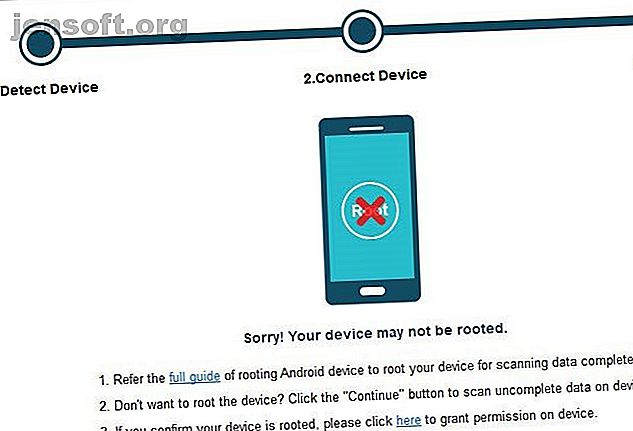
Android पर हटाए गए पाठ संदेशों को पुनर्प्राप्त करने का तरीका
विज्ञापन
आपके फोन से डेटा खोना दिल तोड़ने वाला है। चाहे आप गलती से कुछ हटा दें या आपका फोन चोरी या क्षतिग्रस्त हो जाए, आपकी अपूरणीय तस्वीरें, प्रियजनों के संदेश, और एक पल में गायब हो सकते हैं।
यदि आपको अपने एंड्रॉइड फोन से कुछ टेक्स्ट संदेशों को पुनर्प्राप्त करने की आवश्यकता है, तो आप शायद ऐसा करने के लिए सबसे अच्छा समाधान ढूंढ रहे हैं। यहां आपको हटाए गए पाठों को पुनर्प्राप्त करने और भविष्य में इसे रोकने के लिए उन्हें कैसे वापस करना है, इसके बारे में जानने की आवश्यकता है।
Android पर हटाए गए पाठ संदेशों को पुनर्प्राप्त करने का तरीका
हम बुरी खबर के साथ शुरू करेंगे: अगर आपने पहले से तैयारी नहीं की थी, तो एंड्रॉइड पर हटाए गए ग्रंथों को पुनर्प्राप्त करने के लिए वास्तव में कोई विश्वसनीय तरीका नहीं है।
इससे पहले कि हम कुछ उपकरणों पर आगे बढ़ें, इस समस्या के लिए कम तकनीक वाले समाधान को न भूलें: दूसरे पक्ष से पूछें। यदि आप केवल कुछ पाठ संदेश खो चुके हैं, तो जिस व्यक्ति को आप टेक्स्ट कर रहे थे, उसके पास अभी भी उन ग्रंथों की प्रतियां उनके फोन पर हो सकती हैं। वे आपको ये अग्रेषित कर सकते हैं या उनके स्क्रीनशॉट ले सकते हैं।
हालांकि, इसे विफल करना, आप पुनर्प्राप्ति एप्लिकेशन को चालू करने के लिए सोच सकते हैं। हटाए गए पाठों को पुनः प्राप्त करने के लिए Google खोज करें, और आप Android पुनर्प्राप्ति सॉफ़्टवेयर की पेशकश करने वाली विभिन्न साइटों पर आएंगे।
समस्या यह है कि ये उपकरण अधिकांश लोगों के लिए काम नहीं करेंगे। हमने Mobikin, FonePaw Android Recovery, और EaseUS MobiSaver का परीक्षण किया। उनमें से प्रत्येक कम से कम तीन बड़ी सीमाओं के कारण डेटा को पुनर्प्राप्त करने में विफल रहा:
- पाठ संदेशों को पुनर्प्राप्त करने के लिए आपको रूट एक्सेस की आवश्यकता होती है।
- उपकरण वास्तव में भुगतान किए बिना कुछ भी पुनर्प्राप्त नहीं करते हैं।
- वे आपको अनुपलब्ध USB मास संग्रहण प्रोटोकॉल का उपयोग करने के लिए कहते हैं।
आइए इन बारीकियों में से प्रत्येक पर बारी-बारी से चर्चा करें।
ड्राबैक 1: रूट एक्सेस की आवश्यकता

अपने Android फ़ोन को रूट करने के लिए अपने Android फ़ोन या टेबलेट को रूट करने के लिए पूर्ण मार्गदर्शिका अपने Android फ़ोन या टेबलेट को रूट करने के लिए पूर्ण मार्गदर्शिका इसलिए, आप अपने Android डिवाइस को रूट करना चाहते हैं? यहां वह सब कुछ है जो आपको जानना चाहिए। अन्य लाभों के अलावा, अपने डिवाइस पर किसी भी फ़ाइल तक पहुँचने की क्षमता प्रदान करता है। डिफ़ॉल्ट रूप से, एंड्रॉइड आपसे कुछ संरक्षित सिस्टम फ़ोल्डर छिपाता है। आपके पाठ में मौजूद फ़ोल्डर इस श्रेणी में आता है। इस प्रकार, आप एक सामान्य फ़ाइल ब्राउज़र ऐप इंस्टॉल नहीं कर सकते हैं और निर्देशिका को ब्राउज़ कर सकते हैं जिसमें आपके पाठ को रूट किए बिना।
जब भी आप इनमें से किसी एक पाठ पुनर्प्राप्ति कार्यक्रम के माध्यम से आगे बढ़ते हैं, तो वे आमतौर पर रूट एक्सेस की जांच करेंगे। इसके बिना, वे बहुत कुछ नहीं कर सकते। मोबिकिन का परीक्षण करते समय, हमने रूट प्रॉम्प्ट को छोड़ दिया और एक रिक्त परिणाम स्क्रीन पर समाप्त हो गया। FonePaw ने एक अस्थायी रूट करने का प्रयास किया, जिसके कारण Android को सुरक्षा चेतावनी प्रदर्शित होती है।
हालांकि एक अस्थायी रूट आपके द्वारा रिबूट करने के बाद वापस लौटता है, यह अभी भी इन ऐप्स के लिए एक आक्रामक (अभी तक आवश्यक रूप से आवश्यक) कदम है। और स्थायी रूप से रूट करने के लिए आमतौर पर आपके बूटलोडर को अनलॉक करने की आवश्यकता होती है, जो आपके फोन के डेटा को मिटा देता है। आप सुरक्षा कारणों से अपने फोन को रूट नहीं करना चाहते हैं, साथ ही अधिकांश लोगों को वास्तव में अब ऐसा करने की आवश्यकता नहीं है।
इस प्रकार, रूट एक्सेस की आवश्यकता अधिकांश लोगों को इन पुनर्प्राप्ति टूल का उपयोग करने से रोकती है।
ड्राबैक 2: रिकवरी फ्री नहीं है

यहां तक कि अगर आपके पास एक रूटेड फोन है या अस्थायी रूट का बुरा नहीं है, तो आप एक झटके में होंगे जब आप वास्तव में ग्रंथों को पुनर्स्थापित करने का प्रयास करेंगे। ये उपकरण बिलकुल समान हैं और "फ्री ट्रायल" की पेशकश करते हैं जो कि डिलीट की गई फाइलों की जांच के अलावा और कुछ नहीं करते हैं। वास्तव में कुछ भी वसूल करने के लिए आपको एक उच्च कीमत ($ 40- $ 50 या अधिक) चुकानी होगी।
अधिकांश लोग शायद कुछ पाठों को पुनर्प्राप्त करने के लिए उस तरह के पैसे का भुगतान नहीं करना चाहेंगे। बेशक, आप मानते हैं कि ऐप निर्माता आपके भुगतान के साथ भरोसेमंद हैं, और यह कि सॉफ्टवेयर वास्तव में काम करता है यदि आप भुगतान करते हैं।
यदि आप इन ऐप्स के लिए भुगतान करने का मौका लेने का निर्णय लेते हैं, तो आपको जल्दी से कार्य करना होगा। जब आप Android पर डेटा हटाते हैं, तो आपका फ़ोन उस स्थान को चिह्नित करता है जहाँ वह डेटा नई जानकारी के लिए उपलब्ध था। इसका मतलब है कि आप जितनी देर तक अपने फोन को डिलीट करने के बाद इस्तेमाल करेंगे, उतने अधिक डिलीट किए गए टेक्स्ट को ओवरराइट किया जाएगा।
वसूली के अपने अवसरों को अधिकतम करने के लिए, आपको अपने फोन को हवाई जहाज मोड में रखना चाहिए और जब तक आप उन्हें वापस लेने का प्रयास नहीं करते हैं, तब तक इसका उपयोग करने से बचें।
ड्राबैक 3: USB मास स्टोरेज उपलब्ध नहीं है

इन सीमाओं के साथ सामना, आप Recuva की तरह एक पीसी फ़ाइल वसूली उपकरण का उपयोग करने पर विचार कर सकते हैं। अपने कंप्यूटर से अपने फ़ोन को कनेक्ट करके आपको हटाए गए फ़ाइलों के लिए स्कैन करना चाहिए, है ना? दुर्भाग्य से, यह एक मृत अंत भी है।
जब आप अपने एंड्रॉइड फोन को पीसी से कनेक्ट करते हैं, तो आप उपयोग करने के लिए कई प्रोटोकॉल से चुन सकते हैं। आधुनिक उपकरण आमतौर पर एमटीपी (मीडिया ट्रांसफर प्रोटोकॉल) या पीटीपी (पिक्चर ट्रांसफर प्रोटोकॉल) का उपयोग करते हैं। प्राचीन एंड्रॉइड डिवाइस (4.x आइसक्रीम सैंडविच से पुराने) ने एक अलग प्रोटोकॉल का उपयोग किया जिसे यूएसबी मास स्टोरेज (यूएमएस) के रूप में जाना जाता है।
यूएमएस एक ही प्रोटोकॉल है जो पीसी से कनेक्ट होने पर फ्लैश ड्राइव का उपयोग करता है। यह उनकी सामग्री को होस्ट कंप्यूटर के लिए पूरी तरह से उपलब्ध कराता है। समस्या यह है कि होस्ट डिवाइस को UMS का उपयोग करते समय कनेक्टेड डिवाइस के लिए अनन्य एक्सेस की आवश्यकता होती है।
इस प्रकार, अपने पीसी के माध्यम से अपने फोन की फ़ाइलों को ब्राउज़ करते समय, आप एक ही समय में अपने फोन का उपयोग नहीं कर सकते। अतीत में, यह एंड्रॉइड सिस्टम फ़ोल्डरों के साथ समस्याएं पैदा करता था, साथ ही इसका मतलब था कि एंड्रॉइड को एफएटी फाइल सिस्टम का उपयोग करना था, जो धीमा और पुराना है।
यह सब कहा, Android अब UMS का समर्थन नहीं करता है। इस प्रकार, आप MTP या PTP से जुड़े डिवाइस से फ़ाइलों को पुनर्प्राप्त करने के लिए Recuva जैसे प्रोग्राम का उपयोग नहीं कर सकते। यह आपके डिवाइस को भी नहीं देख पाएगा। EaseUs MobiSaver ने हमें UMS सक्षम करने के लिए कहा, लेकिन आधुनिक एंड्रॉइड फोन पर यह संभव नहीं है।
एक चांदी का अस्तर है: यदि आपके फोन में एसडी कार्ड है, तो आप इसे हटा सकते हैं और अपने पीसी में एक अंतर्निहित स्लॉट या बाहरी रीडर का उपयोग कर सकते हैं। वहां से रिकुवा अपना जादू चला सकता है। हालाँकि, कुछ Android फ़ोन SD कार्ड पर पाठ संदेश संग्रहीत करते हैं। इस प्रकार, आप ज्यादातर मामलों में अपने कार्ड से कुछ भी नहीं वसूल पाएंगे।
एंड्रॉइड टेक्स्ट मैसेज का बैक अप और रिस्टोर कैसे करें



जब आप आम तौर पर पाठ संदेशों को पुनर्प्राप्त करने के लिए भाग्य से बाहर होते हैं, तो अच्छी खबर यह है कि उनका समर्थन करना सरल है। आज एक स्वचालित बैकअप योजना स्थापित करने के लिए कुछ मिनट ले लो, और आपको इस बारे में चिंता करने की ज़रूरत नहीं होगी कि हटाए गए संदेशों को फिर से कैसे प्राप्त किया जाए।
एंड्रॉइड पर आसानी से टेक्स्ट मैसेज कैसे डिलीट करें, बैक अप और रिकवर करें, इसके लिए टेक्स्ट मैसेजेस को डिलीट करें, बैक अप करें, और एंड्रॉइड पर एसएमएस टेक्स्ट मैसेज को रिकवर करें यदि आपको एंड्रॉइड पर टेक्स्ट मैसेज को डिलीट, बैकअप या रिस्टोर करने की जरूरत है, तो लेख आपने कवर किया है। और पढ़ें, एसएमएस बैकअप और पुनर्स्थापना नामक एक नि: शुल्क ऐप आपकी सबसे अच्छी शर्त है। इसे स्थापित करना आसान है, एक शेड्यूल पर चलता है, और क्लाउड स्टोरेज तक जाता है। यदि आप एक ही बार में सब कुछ वापस करना चाहते हैं, तो एक और शीर्ष Android बैकअप ऐप आज़माएं।
इसे स्थापित करने के बाद, इसे अपनी जानकारी तक पहुंचने की अनुमति दें। फिर मुख्य स्क्रीन पर बैकअप सेट अप करें टैप करें । आप चाहें तो ग्रंथों के अलावा फोन कॉल का भी चयन कर सकते हैं। एमएमएस और इमोजी का समर्थन करने के लिए उन्नत विकल्प टैप करें, या केवल कुछ बातचीत का बैकअप लें।
इसके बाद, चुनें कि आप कहाँ तक बैकअप लेना चाहते हैं। ऐप आपके फोन पर Google ड्राइव, ड्रॉपबॉक्स, वनड्राइव और स्थानीय रूप से भंडारण का समर्थन करता है। आपको अपने फोन का बैकअप नहीं लेना चाहिए, हालांकि: अगर यह चोरी या नष्ट हो गया, तो आपके पास संदेशों को पुनर्प्राप्त करने का कोई तरीका नहीं होगा। अपनी पसंदीदा सेवा को टैप करें, फिर आपको अपना खाता कनेक्ट करना होगा और बैकअप रखने के लिए कितनी देर चुनना होगा।
अंत में, बैकअप करने के लिए कितनी बार चुनें। दैनिक अधिकांश के लिए एक अच्छा अंतराल है; आप अधिक सुरक्षा के लिए हर घंटे चुन सकते हैं। जब आप काम पूरा कर लें, तो बैकअप शुरू करने और उसे शेड्यूल करने के लिए अब वापस टैप करें। आपके संदेश अब सुरक्षित हैं।
आप ऐप में बाएं मेनू को स्लाइड कर सकते हैं और यह सुनिश्चित करने के लिए कि वे काम कर रहे हैं, बैकअप देखें पर टैप करें। संदेशों को पुनर्प्राप्त करने की आवश्यकता होने पर इस मेनू से पुनर्स्थापना चुनें।
डाउनलोड: एसएमएस बैकअप और पुनर्स्थापित (मुक्त)
आपका Android ग्रंथ, अच्छे के लिए संरक्षित है
हालांकि एंड्रॉइड टेक्स्ट रिकवरी दृश्य महान नहीं है, शुक्र है कि बैकअप लेना आसान है। यदि पुराने संदेशों को पुनर्प्राप्त करने का एक सही तरीका था, तो हम इसे आपके साथ साझा करके खुश होंगे। हालाँकि, एंड्रॉइड सीमाओं और महंगे रिकवरी टूल्स के संयोजन का मतलब है कि आप महत्वपूर्ण राशि का भुगतान किए बिना और अपने फोन को संशोधित किए बिना संदेशों को पुनर्प्राप्त नहीं कर सकते हैं।
बेहतर टेक्स्टिंग के लिए, Android टेक्स्ट के लिए इन वैकल्पिक SMS ऐप के साथ एंड्रॉइड टेक्स्ट बेहतर के लिए सर्वश्रेष्ठ वैकल्पिक एसएमएस ऐप देखें। एंड्रॉइड के लिए इन वैकल्पिक एसएमएस ऐप के साथ बेहतर आपके डिफ़ॉल्ट एसएमएस ऐप को पसंद नहीं करते हैं? एक नई कोशिश करो! अधिक पढ़ें ।
चित्र साभार: लोंडोंडेपोसिट / डिपॉफोटोस
एंड्रॉइड, क्लाउड बैकअप, डेटा बैकअप, डेटा रिकवरी, एसएमएस: इसके बारे में अधिक जानें।

